Tabela e përmbajtjes
Nëse po kërkoni të krijoni një kornizë të personalizuar për t'u përdorur për fotografinë tuaj të profilit në Facebook, mund të kërkoni ose për një shabllon të kornizës së Facebook në bibliotekën Canva ose të kërkoni për një element të kornizës rrethore dhe ta modifikoni për t'u takuar vizioni juaj.
Përshëndetje! Emri im është Kerry, dhe unë jam një artist që me të vërtetë kënaqet duke u futur në të gjitha platformat e dizajnit për të gjetur më të mirat për lloje të ndryshme projektesh. Duke bërë këtë, unë kërkoj veçori dhe mësoj teknika që mund të lartësojnë projektet dhe të aplikohen në platforma të tjera, veçanërisht në mediat sociale.
Në këtë postim, unë do të shpjegoj se si mund të krijoni kornizën tuaj të personalizuar në Facebook për të të përdoret në profilin tuaj në platformën e mediave sociale. Meqenëse njerëzit duan të personalizojnë më tej mënyrën se si shfaqen në këto faqe interneti, kjo mund të jetë një teknikë e mirë për t'u mësuar në mënyrë që profili juaj të përputhet me vizionin tuaj.
A jeni gati të mësoni se si të krijoni korniza në Facebook duke përdorur platforma e dizajnit grafik, Canva? Fantastike. Le t'i arrijmë.
Key Takeaways
- Një mënyrë e thjeshtë për të gjetur një kornizë Facebook për të modifikuar dhe dizajnuar është të kërkoni për një shabllon "Facebook frame" në shiritin kryesor të kërkimit në ekranin bazë.
- Mund të përdorni gjithashtu kornizat që gjenden në skedën Elemente (që gjenden në shiritin kryesor të veglave pranë kanavacës tuaj) për të ndërtuar një kornizë në Facebook.
Pse Krijo një kornizë Facebook në Canva?
Në këtë pikë, nuk është çudi qënjë nga kategoritë më të njohura të projektit që njerëzit pëlqejnë të krijojnë është çdo gjë që lidhet me mediat sociale. Me platforma të tilla si TikTok, Facebook, Instagram, LinkedIn dhe shumë të tjera të disponueshme për t'u lidhur me njëri-tjetrin, njerëzit duan të sigurohen që profilet e tyre të imitojnë një atmosferë ose personazh specifik.
Në Canva, ju keni aftësia për të projektuar për këto lloj projektesh, dhe ju mund ta bëni këtë me lehtësi falë shumëllojshmërisë së gjerë të veçorive të aksesueshme që lejojnë edhe fillestarët të jenë të suksesshëm në këto përpjekje.
Ka dy teknika kryesore që përdoren për të krijoni korniza në Facebook në platformën Canva. E para është të kërkoni dhe përdorni një nga shabllonet e parapërgatitur që janë në faqen e internetit. Tjetra është të ndërtoni shabllonin tuaj duke përdorur elementin e kornizës që gjendet në kutinë kryesore të veglave.
Mos u shqetësoni. Të dyja janë të thjeshta dhe të lehta për t'u mësuar!
Metoda 1: Përdorni modele të parapërgatitura për të krijuar një kornizë në Facebook
Siç e thashë më herët, një nga mënyrat më të lehta për të krijuar një kornizë Facebook është të përdorni një e shablloneve të parapërgatitur që janë ngarkuar tashmë në platformën Canva. Nëse jeni duke kërkuar për opsione super të stilizuara, kjo është rruga për ju.
Ndiq këta hapa për të mësuar se si të modifikosh një shabllon të parapërgatitur të kornizës së Facebook në Canva:
Hapi 1: Hapi yt i parë do të jetë të identifikohesh në Canva. Pasi të jeni në dhe në ekranin bazë, shkoni te shiriti i kërkimit dheshkruani “Facebook frames” dhe klikoni Search.
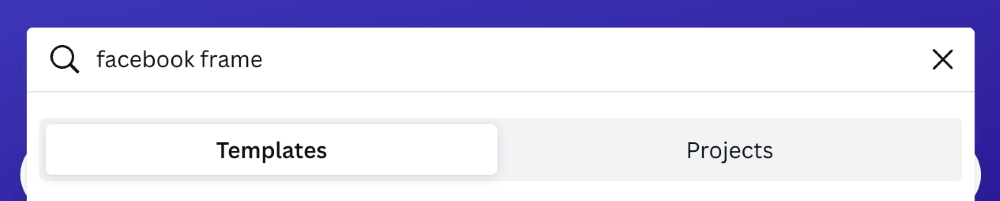
Hapi 2: Kjo do t'ju sjellë në një faqe ku do të ketë shumë shabllone të ndryshëm të përgatitur paraprakisht nga të cilët mund të zgjidhni. Lëvizni nëpër opsionet dhe kur të gjeni një që i përshtatet vizionit tuaj, klikoni mbi të për të hapur shabllonin në një dritare të re në kanavacën tuaj.

Mos harroni se çdo shabllon ose element në Canva me një kurorë e vogël e bashkangjitur me të do të thotë se mund të keni akses në atë pjesë vetëm nëse keni një llogari abonimi me pagesë, si p.sh. Canva Pro ose Canva for Teams .
Hapi 3: Në kanavacën tuaj, lundroni në anën e majtë të ekranit ku ndodhet kutia kryesore e veglave. Ngarkoni foton që dëshironi të përdorni në kornizën tuaj duke klikuar në skedën Ngarko skedarët për të shtuar një skedar nga pajisja juaj në bibliotekën Canva.

Hapi 4: Pasi të ngarkohet, tërhiqeni dhe hidheni në kornizë për të zëvendësuar imazhin e shabllonit. Mund të klikoni mbi këtë foto ose elementë të tjerë për t'i riorganizuar, për të ndryshuar madhësinë ose opsionet e ngjyrave.

Metoda 2: Përdorni elementin e kornizës për të bërë një kornizë në Facebook
Ndiq këto hapat për të mësuar se si të përdorni elementin kornizë për të krijuar një kornizë në Facebook:
Hapi 1: Ashtu siç do të bënit me shtimin e elementeve të tjerë të dizajnit në projektin tuaj, lundroni në anën e majtë të ekran në kutinë kryesore të veglave dhe klikoni në skedën Elementet .

Hapi2: Për të gjetur kornizat që janë të disponueshme në bibliotekë, mund të lëvizni poshtë në dosjen Elemente derisa të gjeni etiketën Korniza ose mund t'i kërkoni në shiritin e kërkimit duke shtypur atë fjalë kyçe për të parë të gjitha opsionet. Vendosni se cilën kornizë do të dëshironi të përdorni në projektin tuaj!

Hapi 3: Pasi të keni zgjedhur formën e kornizës që dëshironi të përdorni në dizajnin tuaj, klikoni mbi të ose zvarriteni dhe hidheni në kanavacën tuaj. Më pas mund të rregulloni madhësinë, vendosjen në kanavacë dhe orientimin e kornizës në çdo kohë.

Hapi 4: Për të mbushur kornizën me një fotografi profili, lundroni prapa në anën e majtë të ekranit në kutinë kryesore të veglave dhe kërkoni për grafikën që dëshironi të përdorni. Nëse dëshironi të përfshini një foto tuajën për profilin tuaj ose një tjetër grafikë personale, shkoni te skeda Ngarkimet në shiritin kryesor të veglave dhe ngarkoni median që dëshironi të përfshini.

Mund të shtoni gjithashtu filtra dhe efekte të ndryshme në atë që keni përfshirë në kornizën tuaj duke përfshirë rregullimin e transparencës dhe cilësimeve të një imazhi!
Hapi 5: Klikoni mbi cilëndo grafik që zgjidhni dhe tërhiqeni dhe lëshojeni në kornizën në kanavacë. Duke klikuar sërish mbi foto, do të jeni në gjendje të rregulloni se çfarë pjese të pamjes që dëshironi të shihet teksa futet përsëri në kornizë.

Mund të shfaqni pjesë të ndryshme të imazhit në kornizën duke klikuar dy herëmbi të dhe duke e ripozicionuar imazhin duke e tërhequr atë brenda kornizës. Nëse klikoni vetëm një herë në kornizë, ai do të nxjerrë në pah kornizën dhe pamjet në të në mënyrë që të redaktoni grupin.

Mendimet përfundimtare
Pavarësisht nëse jeni duke krijuar një kornizë të thjeshtë ku thjesht dëshironi të shkrepni një foto në një formë specifike ose përdorni një shabllon të përgatitur paraprakisht që është pak më i stilizuar, Canva është një nga mjetet më të thjeshta që mund të përdorni për të dizajnuar korniza në Facebook!
A keni dashur ndonjëherë të krijoni një kornizë Facebook në Canva? Ne do të donim të dëgjonim për përvojën tuaj dhe çdo këshillë që mund të keni për këtë temë. Gjithashtu, nëse e keni përdorur këtë platformë dizajni për ndonjë projekt tjetër të mediave sociale, ju lutemi ndani idetë tuaja më poshtë në seksionin e komenteve!

